ACDSee Photo Studio如何设置略图边框显示阴影
1、点击“ACDSee Photo Studio”
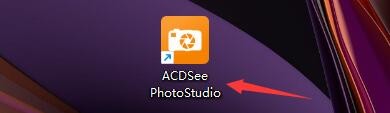
2、在弹出窗口中,点击“工具”
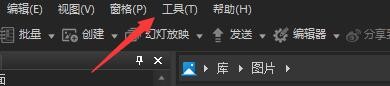
3、在弹出下拉栏中,点击“选项”

4、在弹出窗口中,点击“略图信息”

5、在弹出窗口中,找到“略图边框”

6、然后,将“显示阴影”勾选上

7、点击“确定”即可

1、点击“ACDSee Photo Studio”
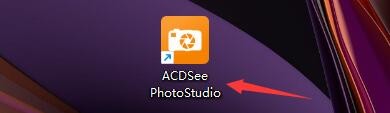
2、在弹出窗口中,点击“工具”
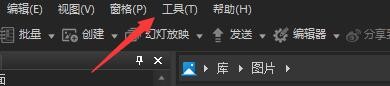
3、在弹出下拉栏中,点击“选项”

4、在弹出窗口中,点击“略图信息”

5、在弹出窗口中,找到“略图边框”

6、然后,将“显示阴影”勾选上

7、点击“确定”即可
